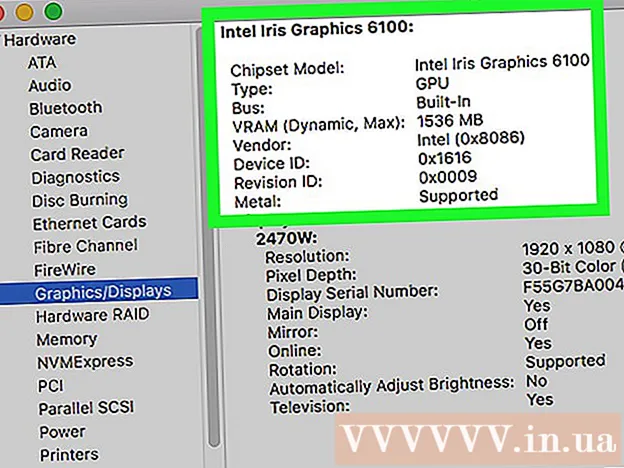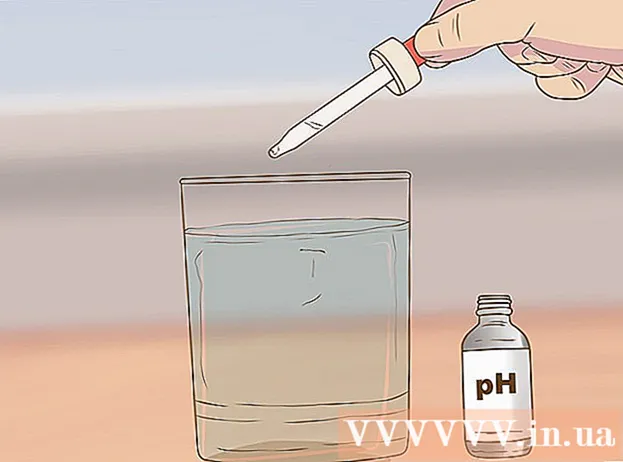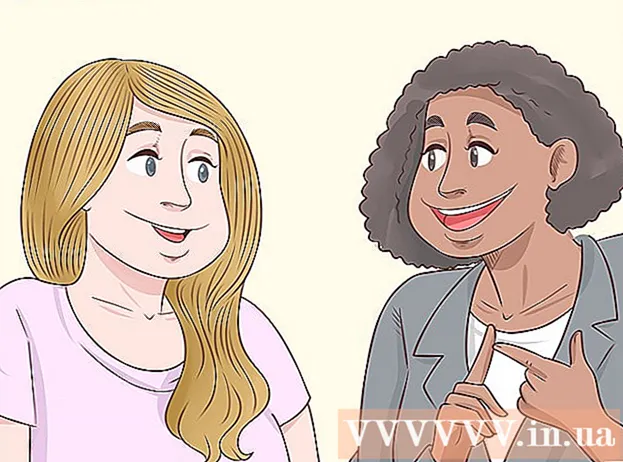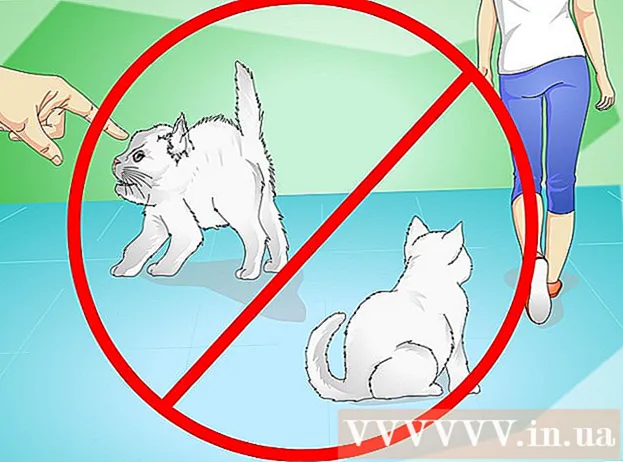Autorius:
Alice Brown
Kūrybos Data:
26 Gegužė 2021
Atnaujinimo Data:
1 Liepos Mėn 2024

Turinys
- Žingsniai
- 1 metodas iš 5: nuotraukos ar vaizdo įrašo paskelbimas (kompiuteriu)
- 2 metodas iš 5: komentaro paskelbimas (kompiuteriu)
- 3 metodas iš 5: nuotraukos ar vaizdo įrašo paskelbimas (mobiliuoju įrenginiu)
- 4 metodas iš 5: komentaro paskelbimas (mobiliuoju telefonu)
- 5 metodas iš 5: paskelbimas naudojant „Windows 10“ „Instagram“ programą
- Patarimai
- Įspėjimai
Šiame straipsnyje mes parodysime, kaip paskelbti nuotraukas ir vaizdo įrašus „Instagram“ ir kaip komentuoti kitų žmonių įrašus. Tai galite padaryti savo darbalaukyje ir mobiliajame įrenginyje, tačiau kompiuteryje jums reikės „Google Chrome“ arba „Windows 10“ „Instagram“ programos.
Žingsniai
1 metodas iš 5: nuotraukos ar vaizdo įrašo paskelbimas (kompiuteriu)
 1 Įdiekite „Google Chrome“. Padarykite tai, jei kompiuteryje neturite šios naršyklės.
1 Įdiekite „Google Chrome“. Padarykite tai, jei kompiuteryje neturite šios naršyklės. - „Mac“, kuriame nėra „Chrome“, galite bendrinti nuotraukas ir vaizdo įrašus naudodami „Safari“.
 2 Paleiskite „Chrome“ ir atidarykite langą inkognito režimu. Norėdami tai padaryti, spustelėkite piktogramą &# 8942; viršutiniame dešiniajame lango kampe, tada meniu spustelėkite Naujas inkognito langas.
2 Paleiskite „Chrome“ ir atidarykite langą inkognito režimu. Norėdami tai padaryti, spustelėkite piktogramą &# 8942; viršutiniame dešiniajame lango kampe, tada meniu spustelėkite Naujas inkognito langas. - Įsitikinkite, kad neatsijungiate (o tada vėl prisijunkite) iš savo „Instagram“ paskyros.
- Taip pat galite spustelėti Ctrl+⇧ Pamaina+N („Windows“) arba ⌘ Komanda+⇧ Pamaina+N („Mac“), kad atidarytumėte inkognito langą.
 3 Spustelėkite &# 8942;. Šią piktogramą rasite viršutiniame dešiniajame kampe. Bus atidarytas meniu.
3 Spustelėkite &# 8942;. Šią piktogramą rasite viršutiniame dešiniajame kampe. Bus atidarytas meniu.  4 Spustelėkite Papildomos priemonės. Jis yra meniu apačioje. Bus atidarytas naujas meniu.
4 Spustelėkite Papildomos priemonės. Jis yra meniu apačioje. Bus atidarytas naujas meniu.  5 Spustelėkite Kurejo irankiai. Šią parinktį rasite naujo meniu apačioje. Kūrėjo skydelis pasirodys dešinėje naršyklės lango pusėje.
5 Spustelėkite Kurejo irankiai. Šią parinktį rasite naujo meniu apačioje. Kūrėjo skydelis pasirodys dešinėje naršyklės lango pusėje.  6 Spustelėkite dviejų stačiakampių piktogramą. Jį rasite viršutiniame kairiajame kūrėjo skydelio kampe. Piktograma tampa mėlyna, nurodydama, kad „Chrome“ perjungė naršymą mobiliesiems.
6 Spustelėkite dviejų stačiakampių piktogramą. Jį rasite viršutiniame kairiajame kūrėjo skydelio kampe. Piktograma tampa mėlyna, nurodydama, kad „Chrome“ perjungė naršymą mobiliesiems. - Jei ši piktograma jau yra mėlyna, „Chrome“ veikia naršymo mobiliesiems režimu.
 7 Eikite į „Instagram“ svetainę. Spustelėkite naršyklės adreso juostą (esančią lango viršuje), ištrinkite iš jos visą turinį, įveskite instagram.com ir paspauskite klavišą Įeikite... Bus atidarytas „Instagram“ prisijungimo puslapis.
7 Eikite į „Instagram“ svetainę. Spustelėkite naršyklės adreso juostą (esančią lango viršuje), ištrinkite iš jos visą turinį, įveskite instagram.com ir paspauskite klavišą Įeikite... Bus atidarytas „Instagram“ prisijungimo puslapis.  8 Prisijunkite prie „Instagram“. Puslapio apačioje spustelėkite Prisijungti, įveskite savo vartotojo vardą (arba el. Pašto adresą arba telefono numerį), įveskite slaptažodį ir spustelėkite Prisijungti. Bus atidarytas jūsų „Instagram“ puslapis mobiliesiems.
8 Prisijunkite prie „Instagram“. Puslapio apačioje spustelėkite Prisijungti, įveskite savo vartotojo vardą (arba el. Pašto adresą arba telefono numerį), įveskite slaptažodį ir spustelėkite Prisijungti. Bus atidarytas jūsų „Instagram“ puslapis mobiliesiems.  9 Spustelėkite piktogramą +. Jį rasite puslapio apačioje. Atsidaro „Explorer“ („Windows“) arba „Finder“ („Mac“) langas.
9 Spustelėkite piktogramą +. Jį rasite puslapio apačioje. Atsidaro „Explorer“ („Windows“) arba „Finder“ („Mac“) langas.  10 Pasirinkite nuotrauką, kurią norite paskelbti „Instagram“. Norėdami tai padaryti, spustelėkite norimą nuotrauką.
10 Pasirinkite nuotrauką, kurią norite paskelbti „Instagram“. Norėdami tai padaryti, spustelėkite norimą nuotrauką. - Norėdami rasti nuotrauką, gali tekti atidaryti aplankų seriją kairėje srityje.
 11 Spustelėkite Atviras. Šią parinktį rasite apatiniame dešiniajame kampe. Nuotrauka bus įkelta į „Instagram“ svetainę mobiliesiems.
11 Spustelėkite Atviras. Šią parinktį rasite apatiniame dešiniajame kampe. Nuotrauka bus įkelta į „Instagram“ svetainę mobiliesiems.  12 Pasirinkite filtrą. Spustelėkite skirtuką „Filtras“ apatiniame kairiajame kampe ir spustelėkite atitinkamą filtrą.
12 Pasirinkite filtrą. Spustelėkite skirtuką „Filtras“ apatiniame kairiajame kampe ir spustelėkite atitinkamą filtrą. - Jei nenorite taikyti filtro, praleiskite šį veiksmą.
 13 Spustelėkite Toliau. Šį mėlyną mygtuką rasite puslapio „Naujas įrašas“ viršutiniame dešiniajame kampe.
13 Spustelėkite Toliau. Šį mėlyną mygtuką rasite puslapio „Naujas įrašas“ viršutiniame dešiniajame kampe.  14 Įveskite savo parašą. Spustelėkite teksto laukelį Įveskite antraštę, tada įveskite nuotraukos antraštę.
14 Įveskite savo parašą. Spustelėkite teksto laukelį Įveskite antraštę, tada įveskite nuotraukos antraštę.  15 Spustelėkite Pasidalinti. Šį mėlyną mygtuką rasite viršutiniame dešiniajame kampe. Nuotrauka bus paskelbta „Instagram“.
15 Spustelėkite Pasidalinti. Šį mėlyną mygtuką rasite viršutiniame dešiniajame kampe. Nuotrauka bus paskelbta „Instagram“.
2 metodas iš 5: komentaro paskelbimas (kompiuteriu)
 1 Atidarykite „Instagram“ svetainę. Naršyklėje eikite į https://www.instagram.com/. Jei jau esate prisijungę, atsidarys jūsų „Instagram“ puslapis.
1 Atidarykite „Instagram“ svetainę. Naršyklėje eikite į https://www.instagram.com/. Jei jau esate prisijungę, atsidarys jūsų „Instagram“ puslapis. - Jei dar nesate prisijungę prie savo „Instagram“ paskyros, įveskite savo el. Pašto adresą (arba telefono numerį arba vartotojo vardą) ir slaptažodį.
 2 Savo sklaidos kanale raskite nuotrauką ar vaizdo įrašą, kurį norite komentuoti. Taip pat galite naudoti paieškos juostą - spustelėkite ją (puslapio viršuje), įveskite ieškomo vartotojo vardą ir atsidariusiame meniu spustelėkite norimą vardą. Būsite nukreipti į vartotojo profilio puslapį. Padarykite tai, jei žinote leidinio su norima nuotrauka ar vaizdo įrašu autorių.
2 Savo sklaidos kanale raskite nuotrauką ar vaizdo įrašą, kurį norite komentuoti. Taip pat galite naudoti paieškos juostą - spustelėkite ją (puslapio viršuje), įveskite ieškomo vartotojo vardą ir atsidariusiame meniu spustelėkite norimą vardą. Būsite nukreipti į vartotojo profilio puslapį. Padarykite tai, jei žinote leidinio su norima nuotrauka ar vaizdo įrašu autorių.  3 Spustelėkite piktogramą, kuri atrodo kaip kalbos debesis. Jį rasite po nuotrauka ar vaizdo įrašu, prie kurio norite pridėti komentarą. Ekrane pasirodys teksto laukelis, kuriame galėsite įvesti komentarą.
3 Spustelėkite piktogramą, kuri atrodo kaip kalbos debesis. Jį rasite po nuotrauka ar vaizdo įrašu, prie kurio norite pridėti komentarą. Ekrane pasirodys teksto laukelis, kuriame galėsite įvesti komentarą. - Jei leidinio su norima nuotrauka / vaizdo įrašu autorius išjungė komentarus, negalėsite jo komentuoti.
- Negalite atsakyti į esamą komentarą savo kompiuteryje.
 4 Teksto laukelyje įveskite savo komentaro tekstą.
4 Teksto laukelyje įveskite savo komentaro tekstą. 5 Spustelėkite Įeikite. Komentaras bus paskelbtas ir prieinamas leidinio autoriui ir jo prenumeratoriams.
5 Spustelėkite Įeikite. Komentaras bus paskelbtas ir prieinamas leidinio autoriui ir jo prenumeratoriams.
3 metodas iš 5: nuotraukos ar vaizdo įrašo paskelbimas (mobiliuoju įrenginiu)
 1 Paleiskite „Instagram“ programą. Jo piktograma atrodo kaip daugiaspalvė kamera. Šią piktogramą rasite viename iš stalinių kompiuterių arba programų stalčiuje. Jei jau esate prisijungę, atsidarys jūsų „Instagram“ puslapis.
1 Paleiskite „Instagram“ programą. Jo piktograma atrodo kaip daugiaspalvė kamera. Šią piktogramą rasite viename iš stalinių kompiuterių arba programų stalčiuje. Jei jau esate prisijungę, atsidarys jūsų „Instagram“ puslapis. - Jei dar nesate prisijungę prie savo „Instagram“ paskyros, įveskite savo el. Pašto adresą (arba telefono numerį arba vartotojo vardą) ir slaptažodį.
 2 Palieskite +. Šią piktogramą rasite ekrano apačioje. Įjungiama įrenginio kamera.
2 Palieskite +. Šią piktogramą rasite ekrano apačioje. Įjungiama įrenginio kamera. - Jei nerandate šios piktogramos, apatiniame kairiajame kampe spustelėkite namo formos piktogramą.
 3 Pasirinkite iš trijų variantų. Jie yra ekrano apačioje:
3 Pasirinkite iš trijų variantų. Jie yra ekrano apačioje: - Mediathek - atsidarys įrenginio atmintyje esančių nuotraukų ir vaizdo įrašų sąrašas;
- Nuotrauka - fotoaparatas įsijungs fotografuoti;
- Vaizdo įrašas - fotoaparatas įsijungs įrašyti vaizdo įrašą.
 4 Sukurkite arba pasirinkite nuotrauką ar vaizdo įrašą. Jis bus atidarytas medijos turinio redagavimo lange.
4 Sukurkite arba pasirinkite nuotrauką ar vaizdo įrašą. Jis bus atidarytas medijos turinio redagavimo lange. - Pasirinkę nuotrauką ar vaizdo įrašą, viršutiniame dešiniajame kampe palieskite „Kitas“.
- Jei nuspręsite pasirinkti gatavą, o ne naują nuotrauką, galite pasirinkti kelias nuotraukas. Norėdami tai padaryti, palieskite persidengiančių kvadratų piktogramą dešinėje ekrano pusėje, tada palieskite 2–9 nuotraukas, kad jas paskelbtumėte vienu metu. Iš šių nuotraukų bus sukurta skaidrių demonstracija.
 5 Pasirinkite savo nuotraukos ar vaizdo įrašo filtrą. Norėdami tai padaryti, spustelėkite atitinkamą filtrą.
5 Pasirinkite savo nuotraukos ar vaizdo įrašo filtrą. Norėdami tai padaryti, spustelėkite atitinkamą filtrą. - Pasirinkę filtrą, bakstelėkite jį dar kartą, kad būtų rodomas slankiklis, reguliuojantis filtro efekto stiprumą.
- Norėdami pakeisti kitus nuotraukų / vaizdo įrašų nustatymus, pvz., Kontrastą ir ryškumą, bakstelėkite skirtuką Redaguoti ekrano apačioje.
 6 Palieskite Toliau. Šį mygtuką rasite viršutiniame dešiniajame kampe.
6 Palieskite Toliau. Šį mygtuką rasite viršutiniame dešiniajame kampe.  7 Įveskite savo parašą. Bakstelėkite teksto laukelį ekrano viršuje ir įveskite nuotraukos ar vaizdo įrašo antraštę.
7 Įveskite savo parašą. Bakstelėkite teksto laukelį ekrano viršuje ir įveskite nuotraukos ar vaizdo įrašo antraštę. - Nuotraukoje ir vaizdo įraše galite pažymėti savo „Instagram“ draugus. Bakstelėkite „Žymėti vartotojus“, bakstelėkite nuotrauką, tada pasirinkite draugus.
- Norėdami įtraukti vietos informaciją į nuotrauką, spustelėkite Pridėti vietos informaciją ir pasirinkite savo vietą.
 8 Palieskite Pasidalinti. Šią parinktį rasite viršutiniame dešiniajame kampe. Nuotrauka ar vaizdo įrašas bus paskelbtas „Instagram“ ir bus rodomas jūsų prenumeratorių puslapiuose.
8 Palieskite Pasidalinti. Šią parinktį rasite viršutiniame dešiniajame kampe. Nuotrauka ar vaizdo įrašas bus paskelbtas „Instagram“ ir bus rodomas jūsų prenumeratorių puslapiuose. - Jei jūsų „Instagram“ paskyra yra susieta su kitomis socialinės žiniasklaidos paskyromis, pvz., „Facebook“ ar „Twitter“, bakstelėkite slankiklį dešinėje nuo paskyros, kad paskelbtumėte nuotrauką ar vaizdo įrašą ir tose socialinės žiniasklaidos paskyrose.
4 metodas iš 5: komentaro paskelbimas (mobiliuoju telefonu)
 1 Paleiskite „Instagram“ programą. Jo piktograma atrodo kaip daugiaspalvė kamera. Programos piktogramą rasite viename iš stalinių kompiuterių arba programų juostoje. Jei jau esate prisijungę, atsidarys jūsų „Instagram“ puslapis.
1 Paleiskite „Instagram“ programą. Jo piktograma atrodo kaip daugiaspalvė kamera. Programos piktogramą rasite viename iš stalinių kompiuterių arba programų juostoje. Jei jau esate prisijungę, atsidarys jūsų „Instagram“ puslapis. - Jei dar nesate prisijungę prie savo „Instagram“ paskyros, įveskite savo el. Pašto adresą (arba telefono numerį arba vartotojo vardą) ir slaptažodį.
 2 Savo sklaidos kanale raskite nuotrauką ar vaizdo įrašą, kurį norite komentuoti. Taip pat galite naudoti paieškos juostą - bakstelėkite ją (puslapio viršuje), įveskite ieškomo vartotojo vardą ir atsidariusiame meniu bakstelėkite norimą vardą. Būsite nukreipti į vartotojo profilio puslapį. Padarykite tai, jei žinote leidinio su norima nuotrauka ar vaizdo įrašu autorių.
2 Savo sklaidos kanale raskite nuotrauką ar vaizdo įrašą, kurį norite komentuoti. Taip pat galite naudoti paieškos juostą - bakstelėkite ją (puslapio viršuje), įveskite ieškomo vartotojo vardą ir atsidariusiame meniu bakstelėkite norimą vardą. Būsite nukreipti į vartotojo profilio puslapį. Padarykite tai, jei žinote leidinio su norima nuotrauka ar vaizdo įrašu autorių.  3 Bakstelėkite piktogramą, kuri atrodo kaip kalbos debesis. Jį rasite po nuotrauka ar vaizdo įrašu, prie kurio norite pridėti komentarą. Ekrane pasirodys teksto laukelis, kuriame galėsite įvesti komentarą.
3 Bakstelėkite piktogramą, kuri atrodo kaip kalbos debesis. Jį rasite po nuotrauka ar vaizdo įrašu, prie kurio norite pridėti komentarą. Ekrane pasirodys teksto laukelis, kuriame galėsite įvesti komentarą. - Jei leidinio su norima nuotrauka / vaizdo įrašu autorius išjungė komentarus, negalėsite jo komentuoti.
- Norėdami paskelbti atsakymą į esamą komentarą, palieskite jį, tada palieskite Atsakyti.
 4 Teksto laukelyje įveskite savo komentaro tekstą. Jis yra ekrano apačioje.
4 Teksto laukelyje įveskite savo komentaro tekstą. Jis yra ekrano apačioje.  5 Palieskite Paskelbti. Šią parinktį rasite komentarų lauko dešinėje. Komentaras bus paskelbtas ir prieinamas leidinio autoriui ir jo prenumeratoriams.
5 Palieskite Paskelbti. Šią parinktį rasite komentarų lauko dešinėje. Komentaras bus paskelbtas ir prieinamas leidinio autoriui ir jo prenumeratoriams.
5 metodas iš 5: paskelbimas naudojant „Windows 10“ „Instagram“ programą
 1 Įdiekite „Instagram“ programą. Tai galite padaryti bet kuriame „Windows 10“ kompiuteryje. Atidarykite „Microsoft Store“
1 Įdiekite „Instagram“ programą. Tai galite padaryti bet kuriame „Windows 10“ kompiuteryje. Atidarykite „Microsoft Store“  , ir tada:
, ir tada: - Spustelėkite Ieškoti.
- Įveskite instagram.
- Atsidariusiame meniu spustelėkite „Instagram“.
- Kairėje puslapio pusėje spustelėkite „Gauti“.
- Palaukite pranešimo, kad „Instagram“ įdiegta.
 2 Paleiskite „Instagram“ programą. Parduotuvės lange spustelėkite „Vykdyti“ arba įveskite instagram meniu Pradėti, tada paieškos rezultatų viršuje spustelėkite „Instagram“.
2 Paleiskite „Instagram“ programą. Parduotuvės lange spustelėkite „Vykdyti“ arba įveskite instagram meniu Pradėti, tada paieškos rezultatų viršuje spustelėkite „Instagram“.  3 Prisijunkite prie savo „Instagram“ paskyros. Kai būsite paraginti, spustelėkite Prisijungti, įveskite savo el. Pašto adresą (arba vartotojo vardą arba telefono numerį) ir slaptažodį, tada spustelėkite Įeikite.
3 Prisijunkite prie savo „Instagram“ paskyros. Kai būsite paraginti, spustelėkite Prisijungti, įveskite savo el. Pašto adresą (arba vartotojo vardą arba telefono numerį) ir slaptažodį, tada spustelėkite Įeikite.  4 Spustelėkite +. Tai mygtukas lango apačioje.
4 Spustelėkite +. Tai mygtukas lango apačioje.  5 Spustelėkite Kameros ritinys arba „Filmas“. Jis yra netoli „Instagram“ lango viršaus. Bus atidarytas meniu.
5 Spustelėkite Kameros ritinys arba „Filmas“. Jis yra netoli „Instagram“ lango viršaus. Bus atidarytas meniu. - Norėdami nufotografuoti ar įrašyti vaizdo įrašą naudodami įmontuotą fotoaparatą, puslapio apačioje spustelėkite Nuotrauka arba Vaizdo įrašas, nufotografuokite arba filmuokite paspausdami apskrito užrakto mygtuką, tada praleiskite kitus tris veiksmus.
 6 Pasirinkite aplanką su nuotrauka. Norėdami tai padaryti, atsidariusiame meniu spustelėkite norimą aplanką.
6 Pasirinkite aplanką su nuotrauka. Norėdami tai padaryti, atsidariusiame meniu spustelėkite norimą aplanką.  7 Pasirinkite nuotrauką. Užveskite žymeklį „Instagram“ lango centre, slinkite, kad surastumėte norimą nuotrauką ar vaizdo įrašą, tada spustelėkite norimą pasirinkti nuotrauką / vaizdo įrašą.
7 Pasirinkite nuotrauką. Užveskite žymeklį „Instagram“ lango centre, slinkite, kad surastumėte norimą nuotrauką ar vaizdo įrašą, tada spustelėkite norimą pasirinkti nuotrauką / vaizdo įrašą. - Norėdami vienu metu pasirinkti kelis elementus, spustelėkite Keli pasirinkimai, tada spustelėkite 2–10 nuotraukų ir (arba) vaizdo įrašų.
 8 Spustelėkite Toliau. Tai yra parinktis viršutiniame dešiniajame „Instagram“ lango kampe.
8 Spustelėkite Toliau. Tai yra parinktis viršutiniame dešiniajame „Instagram“ lango kampe.  9 Pasirinkite filtrą. Norėdami tai padaryti, spustelėkite vieną iš filtrų lango apačioje.
9 Pasirinkite filtrą. Norėdami tai padaryti, spustelėkite vieną iš filtrų lango apačioje. - Jei nenorite taikyti filtro, praleiskite šį veiksmą.
- Dukart spustelėkite filtrą, kad atidarytumėte slankiklio meniu, leidžiantį reguliuoti filtro efekto stiprumą.
 10 Spustelėkite Toliau. Tai mygtukas viršutiniame dešiniajame lango kampe.
10 Spustelėkite Toliau. Tai mygtukas viršutiniame dešiniajame lango kampe.  11 Pridėkite parašą. Spustelėkite formos viršuje esantį teksto laukelį ir įveskite nuotraukos / vaizdo įrašo antraštę.
11 Pridėkite parašą. Spustelėkite formos viršuje esantį teksto laukelį ir įveskite nuotraukos / vaizdo įrašo antraštę. - Galite pažymėti savo „Instagram“ draugus nuotraukose ir vaizdo įrašuose. Spustelėkite „Žymėti vartotojus“, spustelėkite nuotrauką ir pasirinkite savo draugus.
- Norėdami įtraukti vietos informaciją į nuotrauką, spustelėkite Pridėti vietos informaciją ir pasirinkite savo vietą.
 12 Spustelėkite Pasidalinti. Tai yra parinktis viršutiniame dešiniajame kampe. Nuotrauka ar vaizdo įrašas bus paskelbti „Instagram“
12 Spustelėkite Pasidalinti. Tai yra parinktis viršutiniame dešiniajame kampe. Nuotrauka ar vaizdo įrašas bus paskelbti „Instagram“  13 Komentuokite kito asmens publikaciją. Tai galima padaryti naudojant „Instagram Window“ programą:
13 Komentuokite kito asmens publikaciją. Tai galima padaryti naudojant „Instagram Window“ programą: - Spustelėkite kalbos debesies piktogramą po įrašu.
- Po norimu komentaru spustelėkite „Atsakyti“.
- Įveskite savo komentaro tekstą.
- Teksto laukelio dešinėje spustelėkite Skelbti.
Patarimai
- Kai „Chrome“ atidaryta „Instagram“ svetainė mobiliesiems, laikykite nuspaudę pelės mygtuką ir perkelkite žymiklį, kad slinktumėte žemyn „Instagram“ puslapiu (jis yra ekrano centre).
- „Instagram“ į kitų žmonių komentarus reaguojama daug rečiau (kaip „Facebook“), todėl nenustebkite, jei niekas jūsų komentaro nepastebės ir neatsakys.
Įspėjimai
- Neskelbkite to, kas jums nepriklauso. Jei skelbiate turinį, priklausantį kitiems žmonėms, jūsų paskyra gali būti užblokuota.